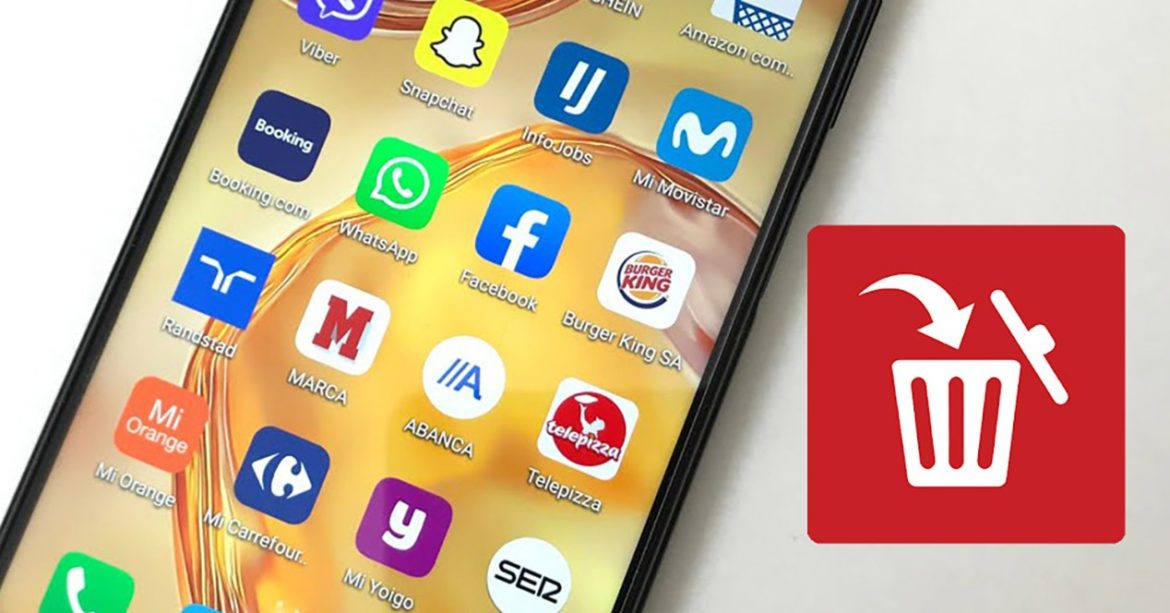1057
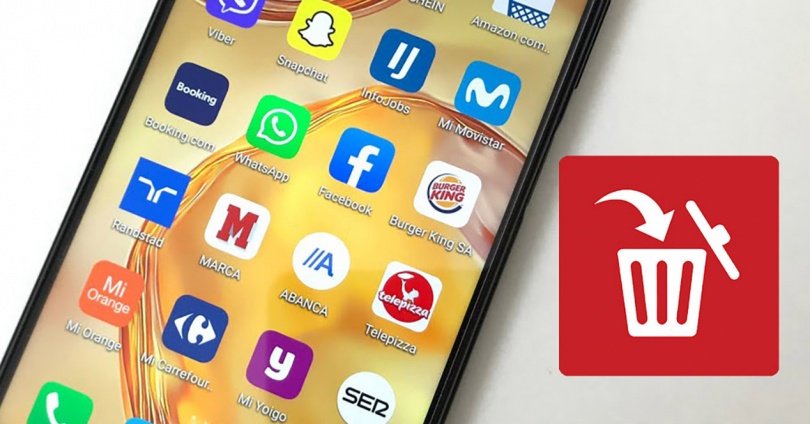
Il est courant que lorsque nous allumons pour la première fois un terminal que nous venons d’acheter, on se retrouve avec un mobile qui regorge d’applications que l’on n’a même pas installées, et ce n’est pas ce que nous allons utiliser. S’il est vrai que les fabricants se sont mieux comportés à cet égard au fil du temps, à ce jour, il existe encore des entreprises qui décident d’inonder leurs terminaux d’applications de tout.
Le principal problème avec cela est que dans la plupart des cas, il nous est presque impossible de les désinstaller de manière régulière. Mais ne t’inquiètes pas, il existe différentes options pour dire au revoir à ces applications. Par conséquent, portez une attention particulière à cette série d’astuces que nous vous donnerons avec lesquelles vous pourrez les désinstaller sans aucun problème.
Qu’est-ce que le bloatware?
En termes généraux, bloatware fait référence à tout ce logiciel qui est dans notre appareil de « remplissage », c’est-à-dire qu’il est déjà préinstallé dans le système d’exploitation de notre appareil mobile. Et ils ne servent qu’à occuper et à consommer des ressources, sans rien apporter de bénéfique pour nous, puisque, sûrement, nous ne les utiliserons jamais.
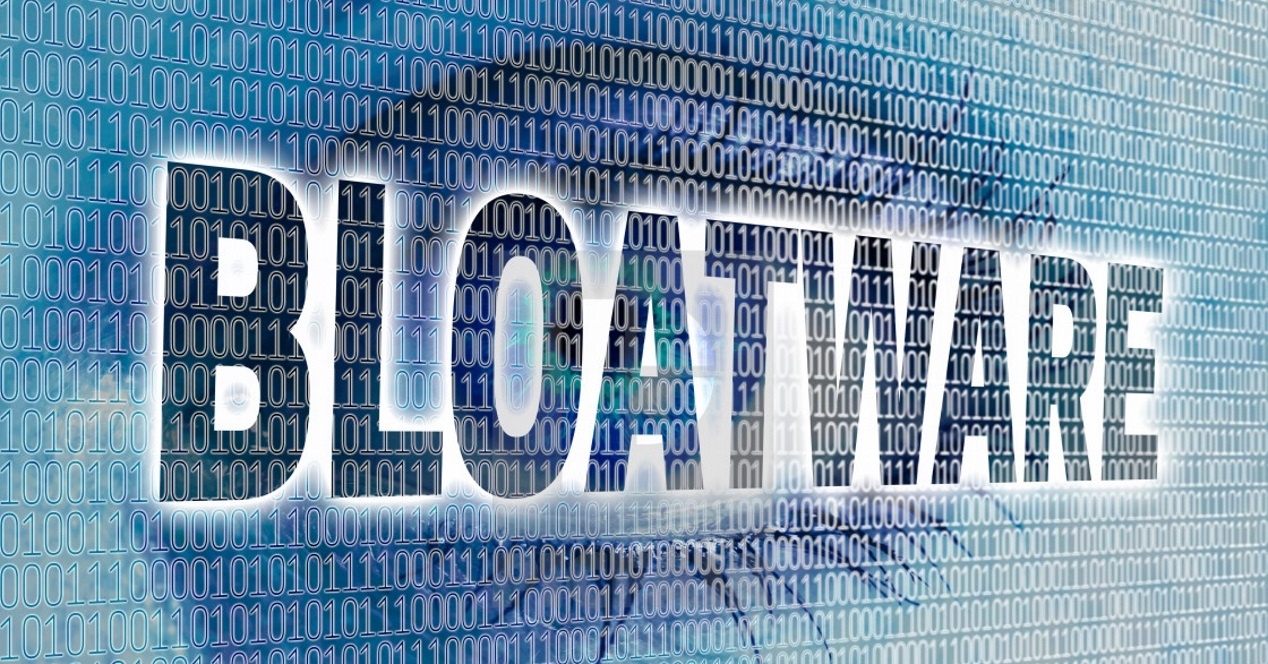
Nous avons hérité de ce terme du PC, bien que malheureusement, si les ordinateurs peuvent facilement se débarrasser des bloatwares qu’ils transportent, sur Android la solution n’est pas si simple. En effet, certaines applications sont «théoriquement» impossibles à désinstaller du système. Cependant, qu’ils restent installés sur notre téléphone mobile n’est pas un problème majeur, car Les appareils Android ont aujourd’hui tendance à avoir de grandes capacités de stockage. Cependant, il y a des années, c’était un petit revers, car il était courant de manquer d’espace disponible, en particulier dans les terminaux de gamme basse et moyenne.
Désactiver vs désinstaller
Lorsqu’il s’agit de mettre fin à ces applications préinstallées, il existe deux options: désactiver et désinstaller. Alors ne désespérez pas, car Nous vous dirons comment vous devez le faire étape par étape.
Essayez d’abord de les désinstaller
Ces derniers temps, ce n’est pas parce qu’une application est préinstallée sur votre mobile qu’il est totalement impossible de la désinstaller. Heureusement, il existe de nombreux cas où nous pouvons nous débarrasser de ces applications de manière traditionnelle, c’est-à-dire que vous pouvez les désinstaller comme les autres. Dans certains cas, heureusement, ce sont des applications traditionnellement installées, vous pouvez donc les désinstaller normalement.

La première chose à faire est de vérifier si ces applications peuvent être supprimées dans votre cas. Vous devrez donc faire un appui long et voir si l’option de désinstallation apparaît, dans le cas où elle fonctionnerait ainsi sur votre appareil mobile. Mais sinon, Vous devez suivre les étapes suivantes en fonction de la version EMUI dont vous disposez: Paramètres EMUI > Applications. Une fois à l’intérieur, vous n’aurez plus qu’à chercher l’application en question et voir si elle a l’option «Désinstaller». Si tel est le cas, vous pouvez vous débarrasser de l’application à vie.
Est-il utile de les désactiver?
Comme nous l’avons mentionné précédemment, il est également possible que nous devions les désactiver, car il se peut que ces applications préinstallées ne puissent pas être désinstallées de la manière habituelle. Donc, si vous ne voulez pas entrer dans le terrain marécageux de root parce que vous n’osez pas, vous n’aurez qu’une seule option: désactiver l’appli. mais qu’est ce que ça veut dire? Fondamentalement, une application désactivée continuera à faire partie du système, mais nous ne pourrons pas l’ouvrir et, par conséquent, elle occupera moins d’espace dans le stockage de notre terminal.
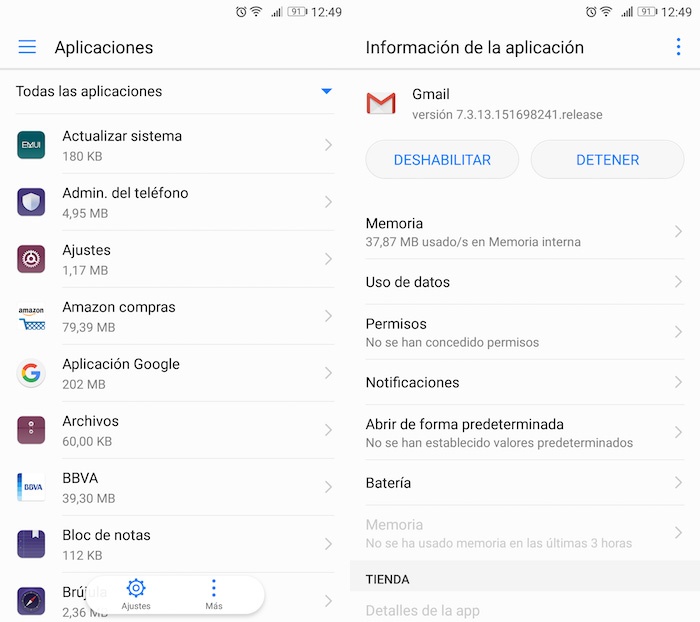
Pour désactiver une application, vous devrez aller dans Paramètres EMUI> Applications. Lorsque vous êtes à l’intérieur, il vous suffit de rechercher l’application que vous souhaitez désactiver et presser le bouton ‘Désactiver». Avec cela, nous supprimerons également les éventuelles mises à jour qui ont été installées au fil du temps de ladite application. Bien qu’il y ait parfois de petits problèmes, vous devrez donc appuyer à nouveau sur le bouton.
La meilleure option pour se débarrasser de ces applications
L’option pour désactiver les applications pas le moyen ultime de se débarrasser des bloatwares. Mais pour beaucoup, c’est la meilleure, car au moins c’est la solution la plus simple pour s’en débarrasser dans une large mesure, sans avoir à rooter ou quoi que ce soit d’extraordinaire dans leurs terminaux. Faire en sorte que ces applications ne s’exécutent pas à nouveau et récupérer de l’espace disponible. Bien que si vous ne faites pas partie de ce type d’utilisateur et que votre intention est d’y mettre fin, nous vous expliquerons comment le faire.
Comment les éliminer définitivement
Pour cette méthode plus avancée, nous aurons besoin d’un certain niveau de fonctionnement des outils de développement. De plus, nous devrons être prudents car nous traiterons les applications du système, il peut donc être très facile de toucher quelque chose de nécessaire pour faire fonctionner le mobile et le gâcher. Vous devrez donc faire attention, car nous ne sommes pas responsables de ce qui peut arriver à votre mobile. Les étapes sont les suivantes:
- Accédez à Paramètres> Informations sur le téléphone et cliquez sur Numéro de build à plusieurs reprises pour pouvoir activer les options du développeur.
- Ensuite, allez dans Système et mises à jour> Options de développeur.
- Faites défiler vers le bas et activez l’option débogage USB.
Après avoir préparé votre mobile pour effectuer cette tâche, vous devrez installer le programme ADB sur votre ordinateur. Après cela, suivez les étapes suivantes:
- Connectez le mobile au PC.
- Donnez pour confirmer au téléphone à Permettre le débogage USB.
- Trouvez le dossier ADB, et dessus, cliquez avec le bouton droit de la souris et sélectionnez Ouvrir la fenêtre PowerShell ici ou Ouvrir une fenêtre de commande ici (cette étape dépendra de la version de Windows dont vous disposez).
- Vérifiez si votre terminal est correctement connecté avec la commande suivante:
-
Pour désinstaller une application, vous devrez taper la commande suivante:
-
- désinstaller adb shell pm –utilisateur 0 »application«
-
-
Important: vous n’avez pas à mettre le nom de l’application, mais vous devrez écrire le chemin de l’application que vous souhaitez supprimer dans la mémoire du téléphone. Par exemple, si je veux supprimer l’application ‘PowerGenie’, ce sera la commande à utiliser:
-
- adb shell pm désinstaller – utilisateur 0 com.huawei.powergenie
-
Et de cette manière, il sera toujours possible de désinstaller toutes les applications système préinstallées sur les terminaux Huawei.